挽救的文档怎么恢复受损了的word文档?
挽救的文档 时间:2021-01-05 阅读:()
OFFICE挽救的文档存在哪
WORD: 打开WORD,菜单栏-工具-选项-文件位置,在这里你可以看到文档、剪贴画图片、用户模板、工具组模板、“自动恢复”文件、工具、启动的默认路径,这些路径都是可以更改的,不过一般来说没必要去修改这些路径。我们要找的文件就存在“自动恢复”文件对应的路径里。
C:Documents and SettingsAdministrator.CHINESE-32D5FE8Application DataMicrosoftWord 我的电脑名称是CHINESE-32D5FE8,所以在Administrator.CHINESE-32D5FE8文件夹下,每个电脑的设置不同,这个文件夹名字自然也不同,以自己的为准。
EXCEL: 打开EXCEL,菜单栏-工具-选项-保存,在这里你可以看到 自动恢复文件保存位置,我们要找的文件就在这里对应的路径里。
C:Documents and SettingsAdministrator.CHINESE-32D5FE8Application DataMicrosoftExcel PowerPoint、ess、FrontPage等的就不多说了。
Application Data这个文件夹默认是隐藏的,需要修改文件夹属性。
如果没有更改过这些存储路径,在Microsoft这个文件夹中应该能看到PowerPoint、ess、FrontPage等文件夹,自动保存的文件都存在对应的文件夹里。
Word保存的文件扩展名是asd,Excel保存的文件扩展名是xal,PowerPoint保存的文件没找到,其他的我没装,自己找找看 找到自动保存的文件,可以根据保存时间找到自己丢失的文件,改扩展名就可以了。
比如Word的改成doc,Excel的改成xls,PowerPoint的改成ppt等等。
不过这里要提醒大家,office里默认的自动保存时间是10分钟,或许你运气不好,电脑重启或断电的时候已经有9分钟没保存了,也就是说你找回的文件可能有好多东西都没了,还要重新做,所以建议把自动保存的时间改短一点,比如5分钟。
怎么恢复受损了的word文档?
有时候我们可能会遇到Word文档损坏的情况,但是如果您没有备份,那么就要想办法来恢复word文档。电脑主题之家()这里有7个不同的解决方法,看看哪种更适合您吧? 一、文档格式法 这种方法是将损坏的Word文档转换为另一种格式,然后再将其转换回Word文档格式。
这是最简单和最彻底的文档恢复方法。
1、在Word中打开损坏的文档后,选择“文件→另存为”,在“保存类型”列表中,选择“RTF格式(*.rtf)”,然后单击“保存”按钮。
2、关闭损坏的文档,打开刚才保存的RTF 格式文件,选择“文件→另存为”,在“保存类型”列表中,选择“Word文档(*.doc)”,然后单击“保存”按钮。
3、关闭RTF文档,打开修改后的 Word文档。
Word文档与RTF的相互转换将保留其格式,如果这种转换没有纠正文件损坏,则可以尝试与其他字处理格式的相互转换,这将不同程度地保留Word文档的格式。
如果使用这些格式均无法解决本问题,可将文档转换为纯文本格式(*.txt),再转换回Word格式。
由于纯文本的简单性,这种方法有可能更正损坏处,但是Word文档的所有格式设置都将丢失。
二、重设格式法 Word用文档中的最后一个段落标记关联各种格式设置信息,特别是节与样式的格式设置。
这样我们就可以将最后一个段落标记之外的所有内容复制到新文档,就有可能将损坏的内容留在原始文档中。
步骤如下:1、在Word中打开损坏的文档,选择“工具→选项”然后选择“编辑”选项卡,取消“使用智能段落选择范围”复选框前的勾。
取消选中该复选框,选定整个段落时,Word将不会自动选定段落标记,然后单击“确定”按钮。
2、选定最后一个段落标记之外的所有内容,方法是:按“Ctrl+End”组合键,然后按“Ctrl+Shift+Home”组合键。
3、在常用工具栏中,依次单击“复制”、“新建”和“粘贴”按钮。
在你试图打开一个Word文档时,如果系统没有响应,那么可能的原因是该文档已经损坏。
此时,请试试笔者以下所述方法,或许能够挽回你的全部或部分损失。
三、自动恢复尚未保存的修改 Word提供了“自动恢复”功能,可以帮助用户找回程序遇到问题并停止响应时尚未保存的信息。
实际上,在你不得不在没有保存工作成果就重新启动电脑和 Word后,系统将打开“文档恢复”任务窗格,其中列出了程序停止响应时已恢复的所有文件。
文件名后面是状态指示器,显示在恢复过程中已对文件所做的操作,其中:“原始文件”指基于最后一次手动保存的源文件;“已恢复”是指在恢复过程中已恢复的文件,或在“自动恢复”保存过程中已保存的文件。
“文档恢复”任务窗格可让你打开文件、查看所做的修复以及对已恢复的版本进行比较。
然后,你可以保存最佳版本并删除其他版本,或保存所有打开的文件以便以后预览。
不过,“文档恢复”任务窗格是Word XP提供的新功能,在以前的版本中,Word将直接把自动恢复的文件打开并显示出来。
四、手动打开恢复文件 在经过严重故障或类似问题后重新启动Word时,程序自动任何恢复的文件。
如果由于某种原因恢复文件没有打开,你可以自行将其打开,操作步骤如下:1. 在“常用”工具栏上,单击“打开”按钮;2. 在文件夹列表中,定位并双击存储恢复文件的文件夹。
对于Windows 2000/XP操作系统,该位置通常为“C:documents and settingsApplication DataMicrosoftWord”文件夹;对于有些操作系统,该位置通常为“C: WindowsApplication DataMicrosoftWord”文件夹;3. 在“文件类型”框中单击“所有文件”。
每个恢复文件名称显示为“‘自动恢复’保存file name”及程序文件扩展名;4. 单击要恢复的文件名,然后单击“打开”按钮。
五、“打开并修复”文件 Word XP提供了一个恢复受损文档的新方法,操作步骤如下:1. 在“文件”菜单上,单击“打开”命令;2. 在“查找范围”列表中,单击包含要打开的文件的驱动器、文件夹或位置;3. 在文件夹列表中,定位并打开包含文件的文件夹;4. 选择要恢复的文件;5. 单击“打开”按钮旁边的箭头,然后单击“打开并修复”。
六、从任意文件中恢复文本 Word提供了一个“从任意文件中恢复文本”的文件转换器,可以用来从任意文件中提取文字。
要使用该文件转换器恢复损坏文件中的文本,操作步骤如下:1. 在“工具”菜单上,单击“选项”命令,再单击“常规”选项卡;2. 确认选中“打开时确认转换”复选框,单击“确定”按钮;3. 在“文件”菜单上,单击“打开”命令;4. 在“文件类型”框中,单击“从任意文件中恢复文本”。
如果在“文件类型”框中没有看到“从任意文件中恢复文本”,则需要安装相应的文件转换器。
安装方法不做赘述;5. 像通常一样打开文档。
此时,系统会弹出“转换文件”对话框,请选择的需要的文件格式。
当然,如果要从受损Word文档中恢复文字,请选择“纯文本”,单击“确定”按扭。
不过,选择了“纯文本”,方式打开文档后,仅能恢复文档中的普通文字,原文档中的图片对象将丢失,页眉页脚等非文本信息变为普通文字。
七、禁止自动宏的运行 如果某个Word文档中包含有错误的自动宏代码,那么当你试图打开该文档时,其中的自动宏由于错误不能正常运行,从而引发不能打开文档的错误。
此时,请在 “Windows资源管理器”中,按住Shift键,然后再双击该Word文档,则可阻止自动宏的运行,从而能够打开文档。
八、创建新的Normal模板 Word在Normal.dot模板文件中存储默认信息,如果该模板文件被损坏,可能会引发无法打开Word文档的错误。
此时,请创建新的Normal模板,操作步骤如下:1. 关闭Word;2. 使用Windows“开始”菜单中的“查找”或“搜索”命令找到所有的Normal.dot文件,并重新命名或删除它们。
比如,在Windows XP中,请单击“开始”,再单击“搜索”,然后单击“所有文件和文件夹”,在“全部或部分文件名”框中,键入“normal.dot”,在“在这里寻找” 列表框中,单击安装Word的硬盘盘符,单击“搜索”按钮。
查找完毕,右键单击结果列表中的“Normal”或“Normal.dot”,然后单击“重命名”命令,为该文件键入新的名称,例如“Normal.old”,然后按Enter键;3. 启动Word此时,由于Word无法识别重命名后的Normal模板文件,它会自动创建一个新的Normal模板。
九、显示混乱的解决 在你使用上述方法打开受损Word文档后,如果文档的内容显示混乱,那么你可以将最后一个段落标记之外的所有内容复制到一个新文档中,或许能够解决乱码问题,操作步骤如下:1. 选定最后一个段落标记之外的所有内容,方法是:按下Crtl+Home组合键,然后按下Crtl+Shift+End组合键,最后按下Shift+← 组合键;2. 在“常用”工具栏上,依次单击“复制”、“新建”和“粘贴”按钮。
实际上,在Word文档中,系统用最后一个段落标记关联各种格式设置信息,特别是节与样式的格式设置。
如果将最后一个段落标记之外的所有内容复制到新文档,就有可能将损坏的内容留在原始文档中,而在新文档中,重新应用所有丢失的节或样式的格式设置。
- 挽救的文档怎么恢复受损了的word文档?相关文档
- 形容挽救的文档
- 参考答案编制考题目挽救的文档
- 业绩管理控制失灵的深层解读及其挽救-最新年文档
- 点击挽救的文档
- 业绩管理控制失灵的深层解读及其挽救-最新年文档
- 区域挽救的文档剖析
GreenCloudVPS$20/年,新加坡/美国/荷兰vps/1核/1GB/30GB,NVMe/1TB流量/10Gbps端口/KVM
greencloudvps怎么样?greencloudvps是一家国外主机商,VPS数据中心多,之前已经介绍过多次了。现在有几款10Gbps带宽的特价KVM VPS,Ryzen 3950x处理器,NVMe硬盘,性价比高。支持Paypal、支付宝、微信付款。GreenCloudVPS:新加坡/美国/荷兰vps,1核@Ryzen 3950x/1GB内存/30GB NVMe空间/1TB流量/10Gbps...
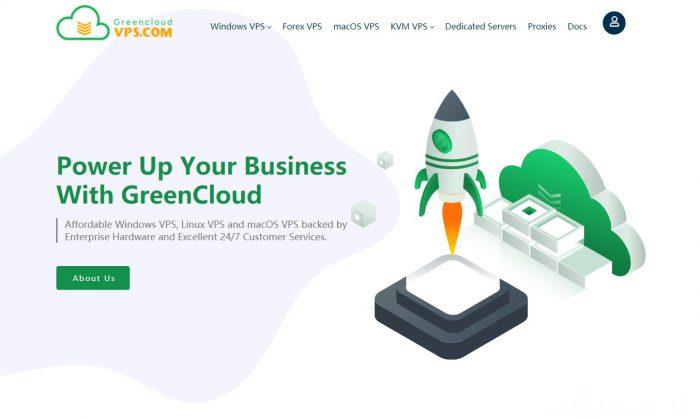
美国G口/香港CTG/美国T级超防云/物理机/CDN大促销 1核 1G 24元/月
[六一云迎国庆]转盘活动实物礼品美国G口/香港CTG/美国T级超防云/物理机/CDN大促销六一云 成立于2018年,归属于西安六一网络科技有限公司,是一家国内正规持有IDC ISP CDN IRCS电信经营许可证书的老牌商家。大陆持证公司受大陆各部门监管不好用支持退款退现,再也不怕被割韭菜了!主要业务有:国内高防云,美国高防云,美国cera大带宽,香港CTG,香港沙田CN2,海外站群服务,物理机,...
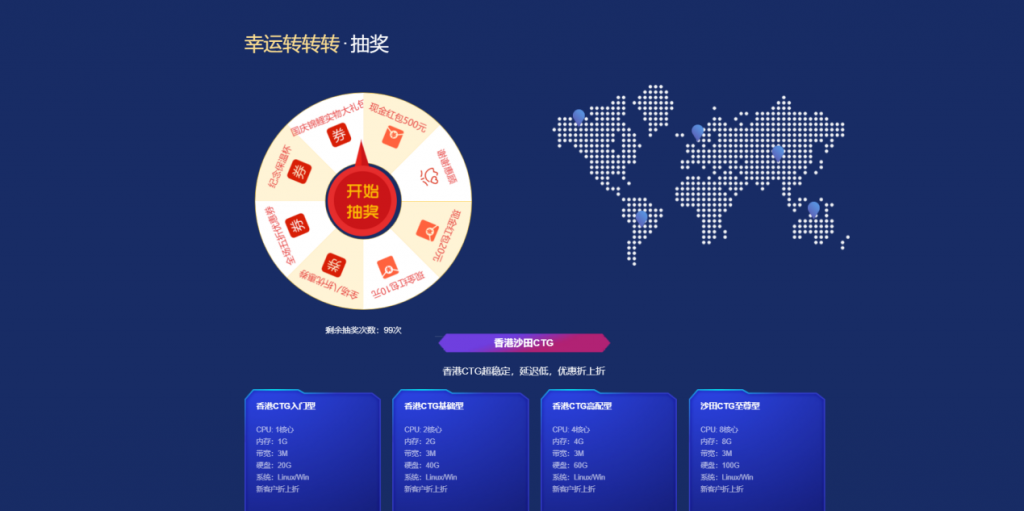
Dynadot COM特价新注册48元
想必我们有一些朋友应该陆续收到国内和国外的域名注册商关于域名即将涨价的信息。大概的意思是说从9月1日开始,.COM域名会涨价一点点,大约需要单个9.99美元左右一个。其实对于大部分用户来说也没多大的影响,毕竟如今什么都涨价,域名涨一点点也不要紧。如果是域名较多的话,确实增加续费成本和注册成本。今天整理看到Dynadot有发布新的八月份域名优惠活动,.COM首年注册依然是仅需48元,本次优惠活动截止...

挽救的文档为你推荐
-
桌面背景图片桌面背景和桌面壁纸的区别是什么?绿色桌面背景图片win7如何把的“计算机”背景设置成绿色集成显卡和独立显卡哪个好集成显卡和独立显卡那个好?电脑管家和360哪个好360和电脑管家哪个好qq空间登录界面怎样进入自己qq空间东莞电信宽带套餐东莞光纤宽带资费网通dns服务器地址联通DNS地址怎样设置铁通dns服务器地址桂林铁通DNS服务器地址是多少?360云盘360云盘是什么?保时捷最便宜的车保时捷跑车最便宜的多少钱一辆?